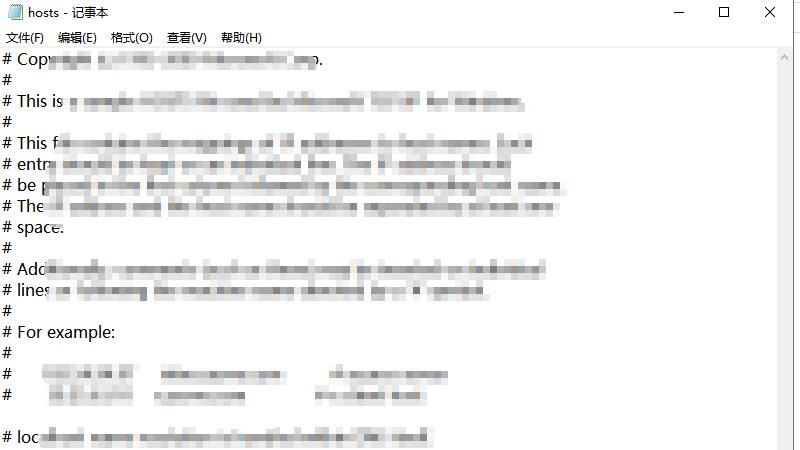hosts文件可以利用记事本打开后再修改,具体分为以下4个步骤:
1、找到hosts文件在C:WindowsSystem32driversetc路径中找到hosts文件。
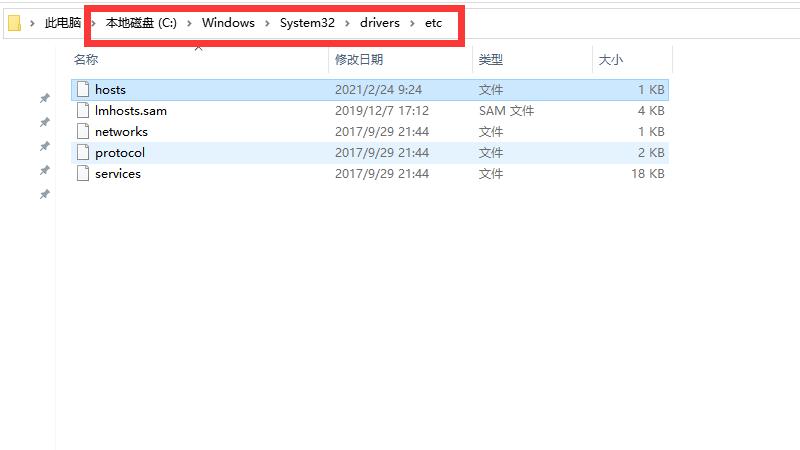
2、右击点击打开方式右击hosts文件并在菜单中点击“打开方式”选项。
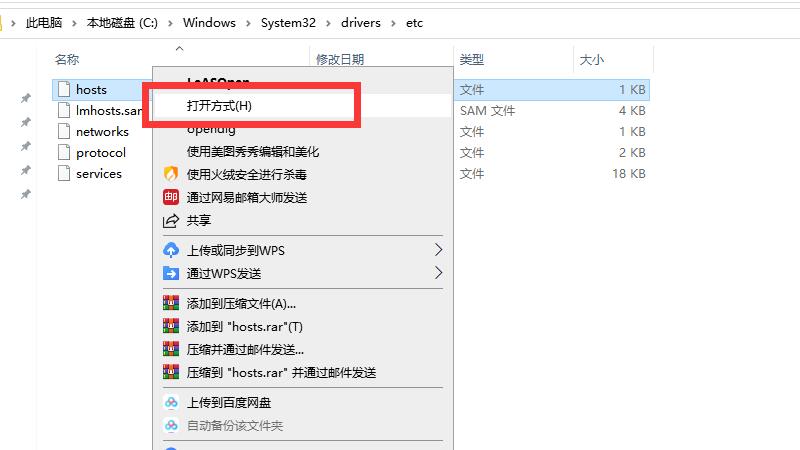
3、点击“记事本”选项在你要如何打开这个文件窗口中点击“记事本”选项并确定。
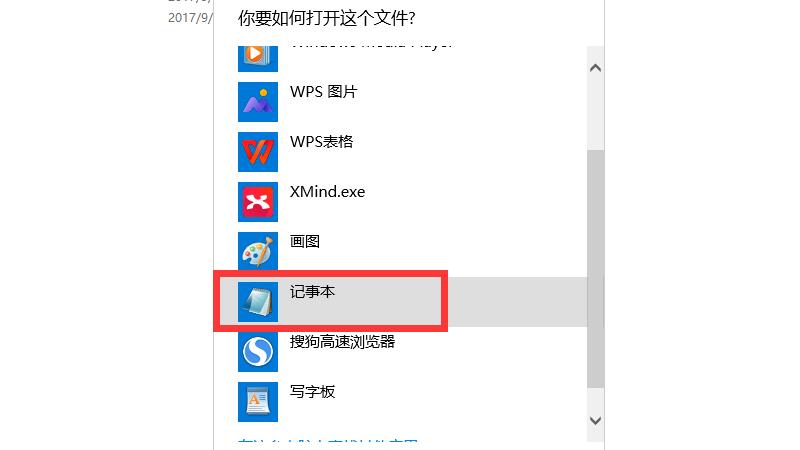
4、修改hosts文件最后在记事本中修改hosts文件即可。
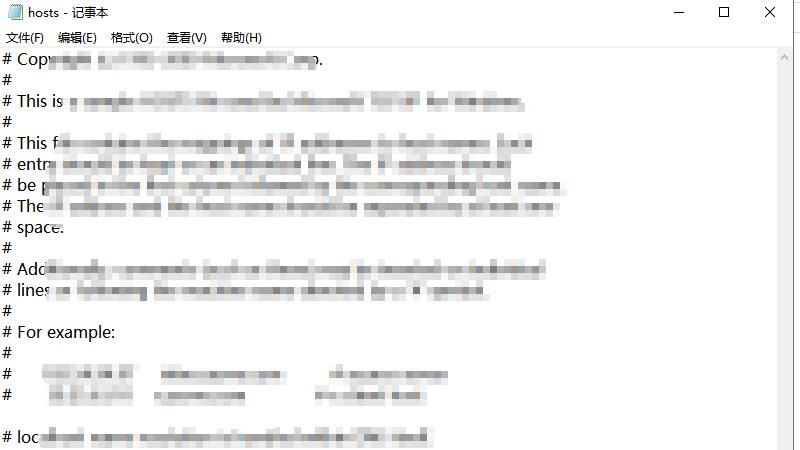
hosts文件可以利用记事本打开后再修改,具体分为以下4个步骤:
1、找到hosts文件在C:WindowsSystem32driversetc路径中找到hosts文件。
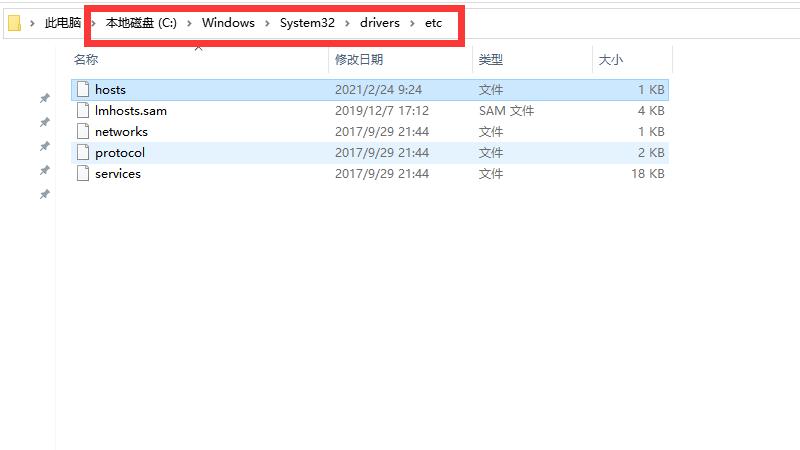
2、右击点击打开方式右击hosts文件并在菜单中点击“打开方式”选项。
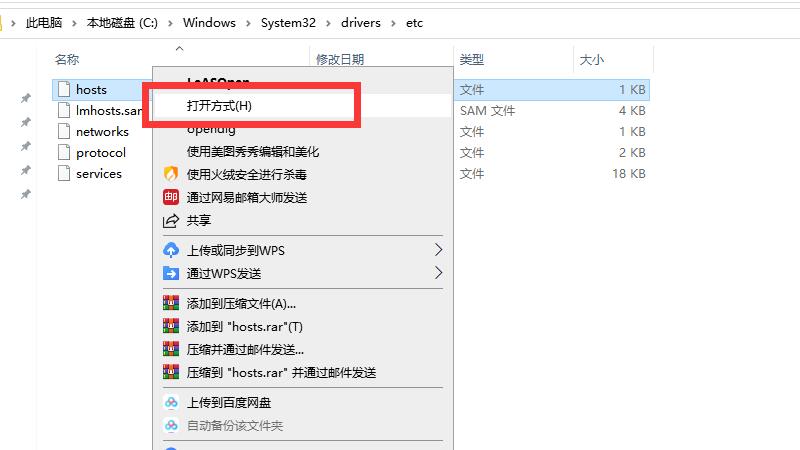
3、点击“记事本”选项在你要如何打开这个文件窗口中点击“记事本”选项并确定。
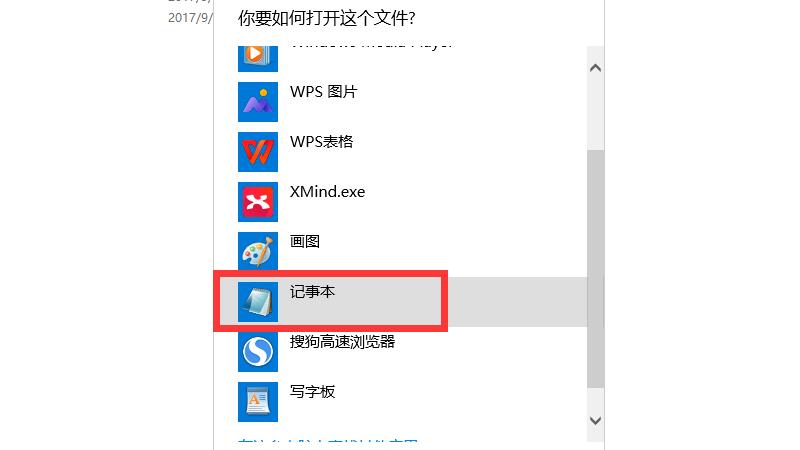
4、修改hosts文件最后在记事本中修改hosts文件即可。